
Tiyak na alam mo na ang pagpapaandar na ito kung ikaw ay isang beterano na gumagamit ng iOS at mula nang dumating ito sa iOS 1st, ang pagpipilian upang buhayin ang magnifying glass at magagamit ang iPhone, iPad o iPod na para bang isang magnifying glass Ito ay isang bagay na ginagamit ng maraming tao, higit sa iniisip natin.
Sa pagkakataong ito, ang magnifying glass mode ay ipinatupad din sa iOS 10 bilang isang katutubong pag-andar, na nagbibigay-daan sa gumagamit na gamitin ang camera ng aparato upang masilip ang isang bagay na nakasulat sa maliit na print, tulad ng dosis ng isang leaflet ng gamot. Sa mga sitwasyong ito maaaring magawa ang pag-zoom ng camera ng aparato, ngunit upang maalis ang mas malabo na mga titik mas mahusay na gamitin ang magnifying glass na kahit na may pagpapaandar ng auto brightness.
Ang kailangan muna nating gawin ay buhayin ang magnifying glass at para dito pupunta kami sa:
- Mga setting sa iPhone iPad o iPod Touch
- Pumunta kami sa Pangkalahatan at paglaon sa Pag-access
- Pinipili namin ang Mga Setting ng Display at isasaaktibo ang magnifying glass
Ngayon madali para sa mga hindi gumagamit ng iPhone X, dahil kailangan nilang buhayin ang pindutang "Virtual Home" upang maisaaktibo ang magnifying glass. Kailangan lang naming pindutin ang home button ng tatlong beses sa isang hilera at pagkatapos ay ilapit ang camera sa nais naming basahin o sa halip taasan. Kapag mayroon na ito, maaari tayong mag-zoom in o out gamit ang bar at pagkatapos ay mag-click sa gitnang pindutan ng screen na parang kumukuha kami ng larawan, ngayon ay maaari pa nating iwasto ang kulay o talas ng larawan upang magkaroon ng mas mahusay na pagtingin sa ang teksto na nasa dulo ang gusto natin.
Maraming sasabihin na sa camera maaari mong gawin ang parehong bagay tulad ng sa magnifying glass mode na ipinatupad sa iOS 10 na opisyal, ngunit naniniwala kami na ang katutubong pagpipilian ng system ay mas mahusay para dito at lalo na para sa mga taong may mga problema sa visual na ito. isang napakahusay na pagpipilian.
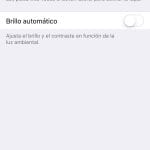

Hindi ba mas madaling mailagay ang shortcut sa control center?